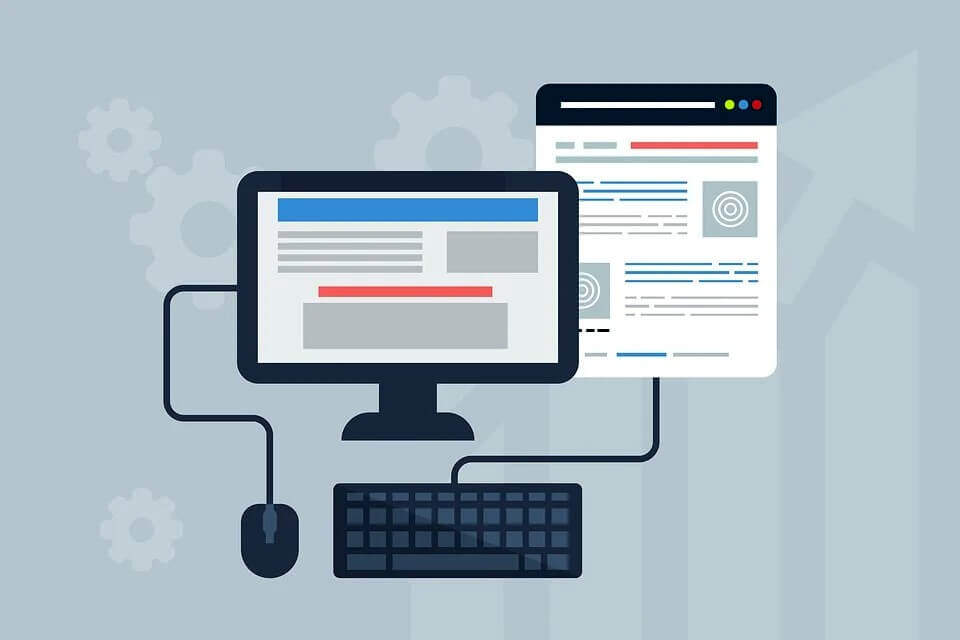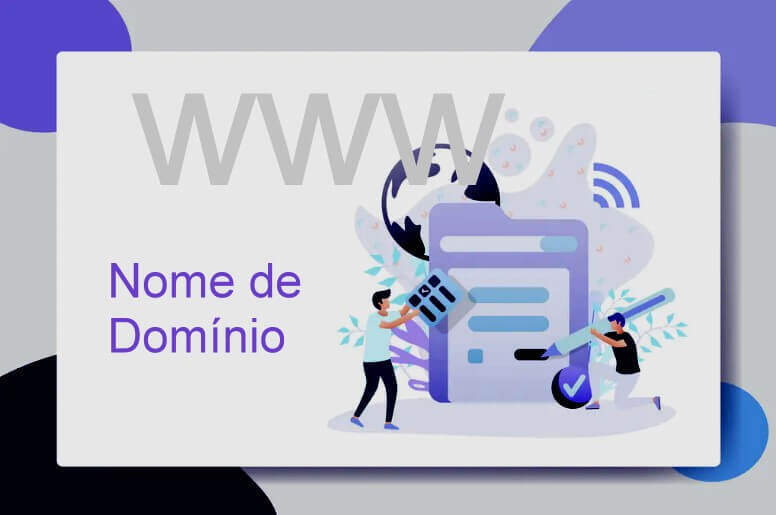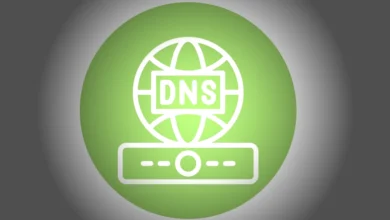Como instalar o Varnish 4 no VPS com CentOs 7

Aprenda nesta postagem, como instalar o Varnish 4 no VPS com CentOs 7. Primeiro vamos mostrar uma definição rápida de Varnish. Em seguida, mostraremos como instalar.
O Varnish é um proxy e cache, ou acelerador HTTP, projetado para melhorar o desempenho de sites ocupados e dinâmicos. Ao redirecionar o tráfego para páginas estáticas sempre que possível, o Varnish reduz o número de chamadas de página dinâmicas, reduzindo assim a carga do processamento de dados e da memória do servidor. Ele age na Interface entre o servidor e o usuário, quando o site é acessado, acelera o carregamento, porque os os arquivos em cache,já estão armazenado na linha de frente do disco.
Como instalar o Varnish 4 no VPS configurado com CentOs 7
Verificação antes da Instalação
Estas instruções destinam-se especificamente à instalação do Varnish no CentOS 7. Para seguir com a instalação, é necessários ter acesso root. Portanto, faça login em um terminal de SSH, com devidos privilégios.
Etapa 1: Adicionar diretório EPEL
O Varnish faz parte de pacotes extras para enterprise linux – EPEL, que é um repositório da comunidade de pacotes não padrão para a distribuição RHEL. Primeiro, instalaremos o diretório EPEL:
rpm -iUvh http://dl.fedoraproject.org/pub/epel/7/x86_64/e/epel-release-7-5.noarch.rpm
Etala 2: Instalar o Varnish
Primeiro, você seguirá uma prática recomendada simples, para garantir que a lista de pacotes disponíveis esteja atualizada antes de instalar algo novo no seu servidor web. Então vamos atualizar o kernel.
yum -y update
Neste ponto, a instalação do Varnish é muito simples, basta executar o seguinte comando:
yum -y install varnish
Etapa 3: Iniciar o Varnish
Para configurar o Varnish para iniciar no arranque, execute o seguinte comando:
systemctl enable varnish
Para iniciar o Varnish, execute o seguinte comando:
systemctl start varnish
Para verificar o status do Varnish, execute o seguinte comando:
>systemctl status varnish
Verifique a versão do Varnish que está em execução, que você acabou de instalar:
varnishd -V
O Varnish é configurado para escutar na porta 6081 por padrão. Ele espera que o seu servidor web seja local, ou no mesmo servidor. Além disso, esteja escutando na porta 8080.
Etapa 4: Locais dos arquivos de configuração do Varnish
Um arquivo de configuração básico e padrão pode ser encontrado em:
/etc/varnish/default.vcl
Um exemplo de configuração pode ser encontrado em Example.vcl:
/usr/share/doc/varnish-4.0.1/example.vcl
Para ver ou editar example.vcl:
vim /usr/share/doc/varnish-4.0.1/example.vcl
Note, que em alguns servidores não será possível instalar o Varnish cache, devido as configurações e permissões estabelecidas pelo seu hosting, em outros casos, os passos para a instalação podem ser diferentes. É necessário saber, quais são os módulos de softwares e as configurações de permissão que estão no seu servidor, principalmente em VPS.
Contrate uma hospedagem VPS para seu site
| Empresa de Hospedagem VPS | Recursos do VPS | Faixa de Preços |
|---|---|---|
Visitar Site | ✅ Hospedagem VPS – melhor latência para o Brasil. ✅ Infraestrutura de classe mundial. ✅ Servidores de última Geração com discos SSD e NVMe. ✅ Configure de acordo com o uso. Sem cPanel. | Começa com: $ 5 até $3,840 🥇 |
Visitar Site | ✅Servidores VPS Rápidos com boa latência para o Brasil. ✅Suporte em português via chat ou ticket no painel de controle. ✅Licença cPanel & WHM – VPS gerenciados pela HostGator + SSL grátis. | Começa com: R$ 154,49 até R$ 414,99 🥇 |
 Visitar Site | ✅ VPS Autogerenciado com backups semanais e atualização fácil. ✅ Conectividade de porta de 1 Gbps. ✅ Virtualização, Painel de Controle XEN, SolusVM cPanel, Plesk, DirectAdmin ✅ 7 dias para teste com reembolso. | Começa com: $ 7.99 até $ 303.99 |
Visitar Site | 🗃️ Servidores no Brasil e com suporte ao cliente em português. ✅ Licença cPanel, SolusVM, Plugin CloudFlare, CSF Firewall ✅ Gestão Básica já inclusa. #️⃣ Opcionais Pagos: IP adicional, Softaculous, WHMSonic, backup externo, gestão completa. | Começa com: R$ 34,95 até R$1882.86 |
Visitar Site | ✅ VPS com gerenciamento básico e licença cPanel adicional. ✅ Velocidade de carregamento rápido. ✅ Garantia de tempo de atividade de 99,9% ☑️ Para cPanel apenas a virtualização XEN é criado. Isso pode ser um problema. | Começa com: $ 6 até $ 96 |
 Visitar Site | ✅ VPS gerenciado com backups automáticos e com servidores rápidos. ✅ Proteção NUNCA Reiniciar e configurações otimizadas. ✅ Licença cPanel & WHM opcional. ✅ Suporte ao cliente, Cloudflare Railgun e muitas ferramentas grátis. | Começa com R$41.18 até R$515.74 |
Visitar Site | ✅ SSD Cloud VPS totalmente gerenciado, com banco de dads SSD, discos SSD. ✅ cPanel & WHM e Softaculous já instalados e grátis. ✅ Suporte 24/7/365 ✅ 100% de satisfação ou devolução do dinheiro – 7 dias de teste. | Começa com: $ 59,95 até $ 139,95 |
Visitar Site | ✅ VPS SSD gerenciados e não gerenciados. ✅ cPanel & WHM opcional. ✅ Backups noturnos automatizados ✅ Escalabilidade instantânea e suporte ao cliente de primeiro nível. |